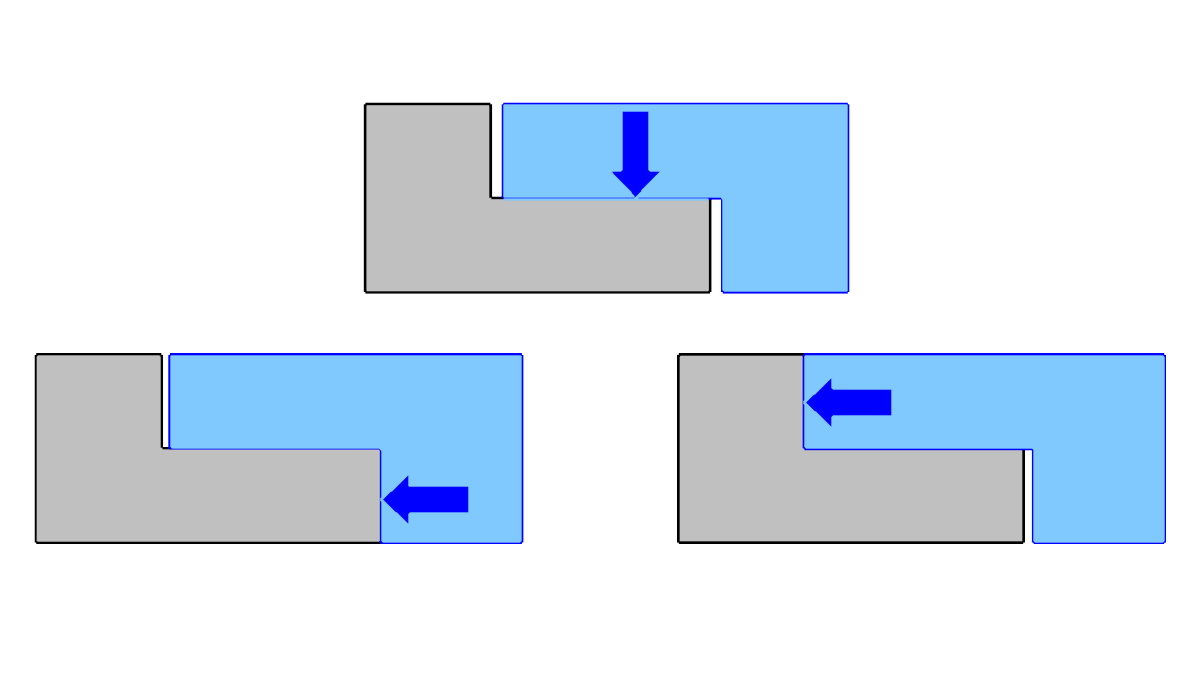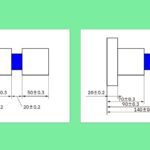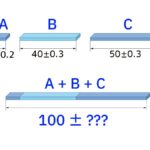3D CAD(FreeCAD)でモデリングをする場合、形状作成と座標軸(点)などに拘束をしてモデルを仕上げていきます。
設計作業において、2D CADの場合は、線の組み合わせで形状を作るイメージですが、3D CADの場合は、座標軸や原点を意識することが必要です。
ここでは、部品を組み合わせる場合の寸法と公差について、座標系、自由度と拘束、設計との関係について説明します。
3Dモデルを作る場合、切削をイメージする考え方がありますが、3Dプリンタもだいぶ身近なものになってきましたので、3Dプリンタを前提にモデル作成(設計)をしてもよいと考えています。
自由度とは
ここでの自由度とは、下図に示すX、Y、Zの3軸の並進と各軸周りの回転を含めた合計6自由度のことです。
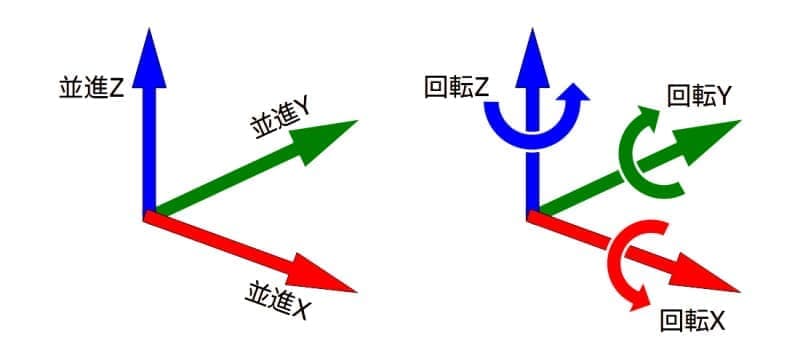
6自由度
図1 6自由度(並進x3と回転x3)
CAEであれば、拘束条件や外力を設定するために自由度の考え方は必要です。
一方、設計と自由度との関係について私も明確に意識していたわけではありませんが、座標系や設計空間なども考慮して改めて考えました。
設計する際には、実際の物(3D)を設計空間(3D)の中でイメージして、それをCADでモデルにしたり図面にしたりしています。
また、実際の物は、素材を加工してできるため、寸法には必ずばらつきがあります。そのため、設計寸法と公差を決め図面に明記します。
3D CADでモデル(形状)を作成する際には、部品の形状のパーツを座標や軸と拘束してモデルを仕上げていきます。つまり、座標軸上でモデルを扱っていることになります。当然ながら公差も座標系内で原点を基準として表されているわけです。
データムや幾何公差の理解も必要になってはきますが、ここでは、部品を組み合わせた際の公差設定について。自由度と拘束から説明します。
図面上の部品とリアルな部品の違い
下図は、2個のL型の部品を組み合わせた図面です。実際は図の奥行き方向に幅がありますが、個々では正面図のみとしています。
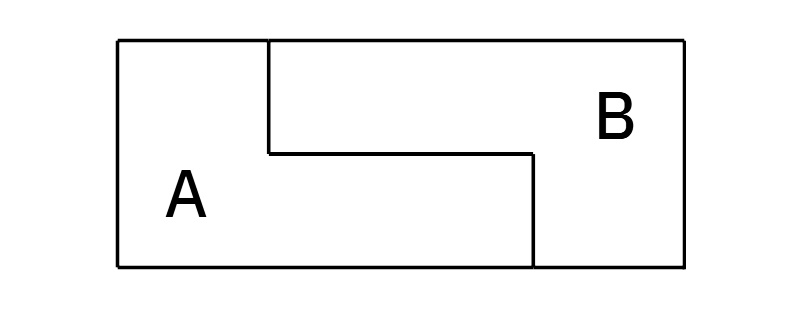
図面上のL型部品:接触している場合
図2 図面上のL型部品:接触している場合
上図のL型部品AとBとは同一の形状です。
図面上(CAD上)では、当然ながら部品AとBとが接している部分の線は重なって表示されています。
しかし、実際の部品は2つなので下図の様になります。
次項から、2つの部品の接触について考えていきます。
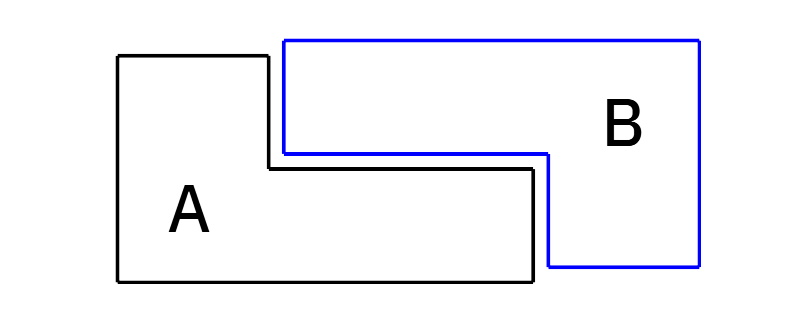
図面上の2個のL型の部品
図3 図面上の2個のL型の部品
2つのL型部品の接触について考える
2個のL型部品の接触を考えた場合、上下方向と左右方向の接触とがあります。
上下方向の接触は、下図の様になります。
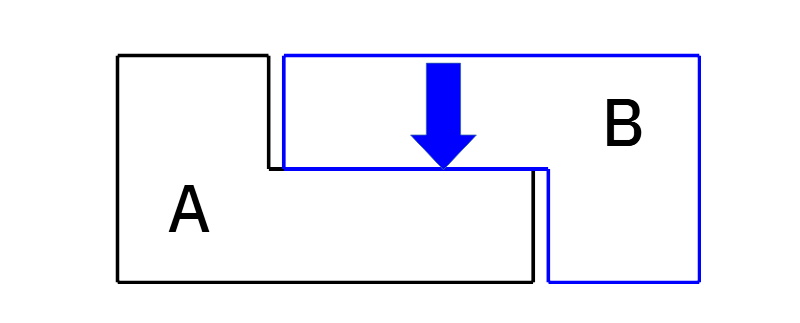
2個のL型部品の上下方向の接触イメージ
図4 2個のL型部品の上下方向の接触イメージ
上図の接触について自由度を考えると、上下方向の1軸の並進が拘束されることになります。
回転についてはここでは触れずに、次に横方向の接触について考えてみます。
横方向の接触は、下図の様に2通りに分けることができます。
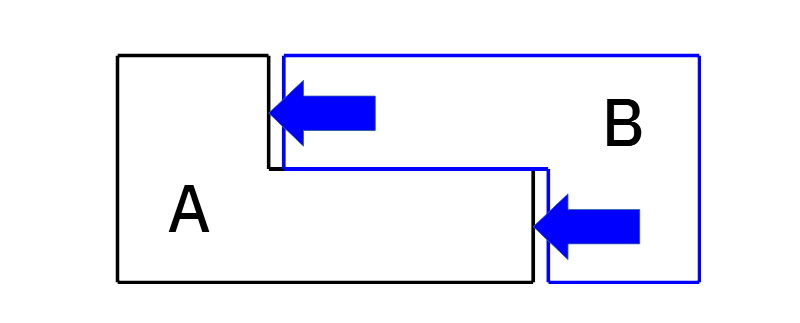
2個のL型部品の左右方向の接触イメージ
図5 2個のL型部品の左右方向の接触イメージ
上図において加工後の寸法を考えると、部品AとBの両方が公差内に仕上がったとしても、上側が当たる場合と、下側が当たる場合とがあるというこです。
設計をするということは、上側を接触させるのか、下側に接触させるのか明確にして、公差を決めるということです。
接触を考慮した公差設定
下図は、L型部品Aの上側に、L型部品Bを接触させる場合のイメージです。
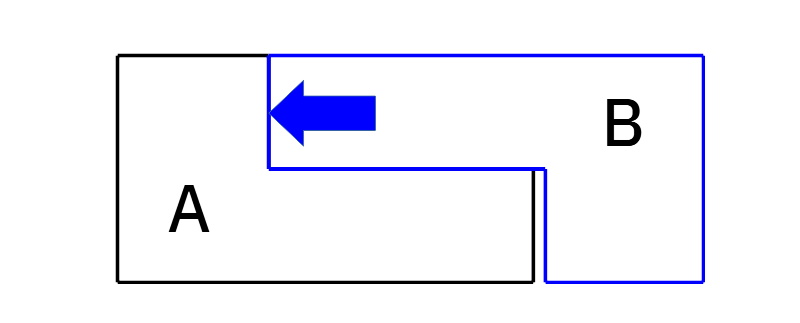
2個のL型部品の左右方向の接触イメージ(上側)
図6 2個のL型部品の左右方向の接触イメージ(上側)
部品Aと部品Bの加工精度は同一とし、2つのL型部品の接触について考えるために基準を決めます。
ここでは、部品Aを基準とします。イメージとしては、上図において部品Aの左下を原点とします。
上図の青矢印の面が接触させたいので、部品Aと部品Bの下図の寸法(LAとLB)と公差を考えます。
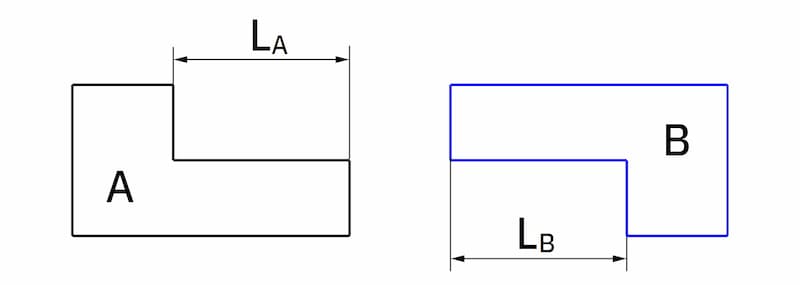
2個のL型部品の左右方向の接触イメージ(上側):寸法と公差
図7 2個のL型部品の左右方向の接触イメージ(上側):寸法と公差
部品Aの上側の部品Aと部品Bの上側を接触させるには、LAとLBを次の様にします。
- LAをマイナス公差(0 -0.5)にする(寸法LA以下に加工する)。
- LBをプラス公差(+0.5 0)に設定します(寸法LB以上に加工する)。
こうすることで、LA<LBとなり、部品Aと部品Bとは上側が接触します。
この時、部品Aと部品Bとの下側の間隔は、0~1となります。

加工する場合は、削り過ぎを避けるならプラス側に仕上げることもあれば、NCで加工するのであれば、公差範囲の中央を狙うこともあります。
なお、下図の様に、下側を接触させる場合にも同じように考えることができます。
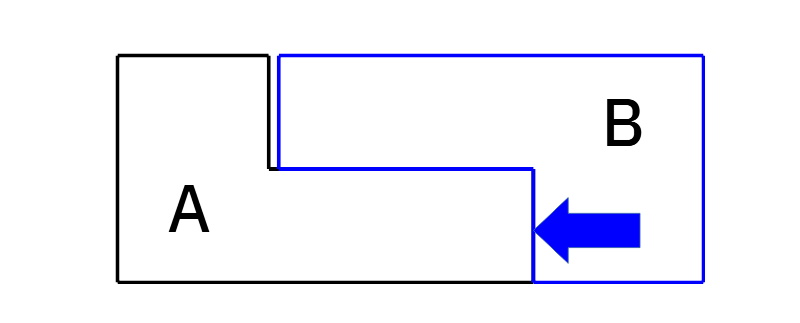
2個のL型部品の左右方向の接触イメージ(下側)
図8 2個のL型部品の左右方向の接触イメージ(下側)
まとめ
3D CAD(FreeCAD)でモデリングをする場合、形状作成と座標軸(点)などに拘束をしてモデルを仕上げていきます。
設計作業において、2D CADの場合は、線の組み合わせで形状を作るイメージですが、3D CADの場合は、座標軸や原点を意識することが必要です。
ここでは、部品を組み合わせる場合の寸法と公差について、座標系、自由度と拘束、設計との関係について以下の項目で説明しました。
- 自由度とは
- 図面上の部品とリアルな部品の違い
- 2つのL型部品の接触について考える
- 接触を考慮した公差設定